Pertanyaan
Masalah: Bagaimana Cara Memperbaiki Aplikasi Microsoft Photos yang Tidak Berfungsi di Windows 10?
Saya tidak dapat membuka file .jpg di Windows 10. Masalah ini dimulai entah dari mana, dan saya tidak tahu harus berbuat apa.
Saya membuka aplikasi Pengaturan dan memeriksa aplikasi apa untuk penampil foto yang diinstal pada PC saya. Anehnya, saya tidak menemukan opsi untuk melihat file menggunakan penampil foto.
Bisakah Anda memberi tahu saya cara menambahkan jpg ke aplikasi default penampil foto?
Jawaban Terpecahkan
Aplikasi Microsoft Photos adalah program Windows 10 pra-instal, yang berfungsi sebagai pembuka file .jpg dan .png. Ini memungkinkan pengeditan gambar yang dibuka dengan memotongnya, menyesuaikan pencahayaan, memutar, menerapkan efek,
[1] dan seterusnya.Statistik telah mengungkapkan bahwa sebagian besar pengguna Windows 10 lebih suka menggunakan aplikasi Foto daripada alat pihak ketiga karena kecepatan dan kesederhanaannya. Namun, banyak orang melaporkan aplikasi Foto karena gagal membuka foto dan gambar.
Sementara beberapa dari mereka mengalami kesalahan "Nilai tidak valid untuk Registri", yang lain tidak dapat menemukan aplikasi Foto di antara opsi aplikasi "Buka dengan". Jika Anda menghadapi masalah terakhir, coba buka foto menggunakan metode berikut:
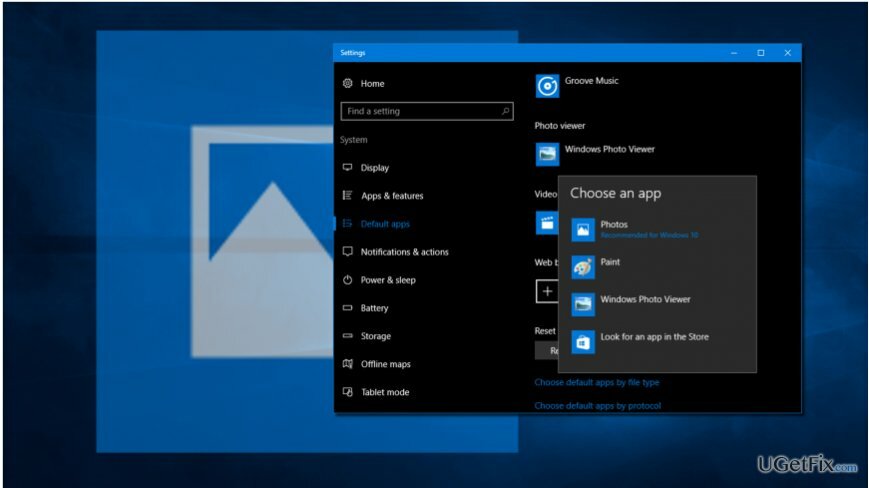
Metode 1. Pulihkan Penampil Foto
Untuk memperbaiki sistem yang rusak, Anda harus membeli versi berlisensi dari gambar ulang gambar ulang.
Aplikasi foto dikenal sebagai Photo Viewer[2] di versi Windows yang lebih lama. Jika ada beberapa masalah dengan aplikasi Foto, Anda dapat mencoba memulihkan Penampil Foto dengan melakukan beberapa modifikasi pada pendaftar.
1. Unduh .reg file.
2. Klik Pulihkan_Windows_Photo_Viewer_CURRENT_USER.reg file untuk menjalankan alat.
3. Ketika jendela konfirmasi muncul, klik "Ya."
4. Ketika proses selesai, klik kanan pada foto yang tersimpan di PC Anda dan periksa apakah Penampil Foto ada di bagian "Buka Dengan".

5. Jika sudah menemukannya, pastikan untuk mengatur Photo Viewer sebagai aplikasi bawaan. Tekan "tombol Windows + I" untuk membuka "Pengaturan."
6. Pilih "Sistem" dan buka "Aplikasi default."
7. Temukan Penampil Foto dan klik "Foto."
8. Pilih "Windows Photo Viewer" dan klik "OK" untuk menyimpan perubahan.
Metode 2. Instal ulang aplikasi Foto
Untuk memperbaiki sistem yang rusak, Anda harus membeli versi berlisensi dari gambar ulang gambar ulang.
Untuk tujuan ini, Anda harus menjalankan PowerShell yang ditinggikan.[3] Berhati-hatilah karena penghapusan atau modifikasi kunci yang salah dapat menyebabkan masalah serius. Untuk menginstal ulang aplikasi Foto, Anda harus:
1. Tekan "tombol Windows + S" dan ketik "PowerShell."
2. Klik kanan pada opsi "PowerShell" dan pilih "Run as Administrator."
3. Ketik "get-appxpackage *Microsoft. jendela. Foto* | perintah remove-appxpackage" dan tekan "Enter."

4. Kemudian buka Windows Store dan unduh aplikasi Foto.

5. Jalankan file setup dan ikuti petunjuk di layar untuk menginstalnya.
6. Setelah selesai, periksa apakah aplikasi Foto sekarang berhasil membuka file .jpg.
Metode 3.Hapus kunci Registri yang kedaluwarsa
Untuk memperbaiki sistem yang rusak, Anda harus membeli versi berlisensi dari gambar ulang gambar ulang.
1. Masuk ke PC Anda sebagai administrator.
2. Klik "tombol Windows + R," ketik "regedit," dan tekan "Enter."
3. Gunakan panel kiri dan arahkan ke “HKEY_CURRENT_USER\\Software\\Classes\\Local Settings\\Software\\Microsoft\\Windows\\CurrentVersion\\AppModel\\Repository\\Families\\Microsoft. jendela. Direktori Photos_8wekyb3d8bbwe”.
4. Di sini Anda akan melihat beberapa entri yang masing-masing memiliki nomor versi, misalnya, “/Microsoft. jendela. Foto_15.1201.10020.0_” atau serupa. Jika folder ini berisi 8 entri Aplikasi Microsoft Windows Photos, itu berarti kunci registri yang sudah usang dibiarkan utuh setelah pembaruan aplikasi. Oleh karena itu, kunci usang harus dihapus. (Dalam beberapa kasus, orang memiliki empat entri, dua di antaranya sudah usang. Dalam hal ini, dua yang lama juga harus dihapus.)

5. Pilih entri lama, klik kanan padanya, dan buka "Properties."
6. Pilih "Keamanan" dan buka tab "Izin".

7. Klik "Lanjutan" di jendela "Pilih Pengguna atau Grup".
8. Pilih "Temukan Sekarang," pilih nama pengguna Anda, dan klik "OK." Langkah 5-8 menjelaskan cara mengambil properti dari entri usang. Tanpa melakukannya, Anda tidak akan diizinkan untuk menghapus entri yang sudah usang.
9. Kemudian klik kanan pada entri lama dan pilih "Hapus."
10. Ulangi langkah yang sama dengan masing-masing empat entri Windows Photos Apps yang sudah ketinggalan zaman.
11. Terakhir, tutup semuanya dan reboot PC Anda.
Perbaiki Kesalahan Anda secara otomatis
tim ugetfix.com mencoba melakukan yang terbaik untuk membantu pengguna menemukan solusi terbaik untuk menghilangkan kesalahan mereka. Jika Anda tidak ingin bersusah payah dengan teknik perbaikan manual, silakan gunakan perangkat lunak otomatis. Semua produk yang direkomendasikan telah diuji dan disetujui oleh para profesional kami. Alat yang dapat Anda gunakan untuk memperbaiki kesalahan Anda tercantum di bawah ini:
Menawarkan
lakukan sekarang!
Unduh PerbaikiKebahagiaan
Menjamin
lakukan sekarang!
Unduh PerbaikiKebahagiaan
Menjamin
Jika Anda gagal memperbaiki kesalahan Anda menggunakan Reimage, hubungi tim dukungan kami untuk mendapatkan bantuan. Tolong, beri tahu kami semua detail yang menurut Anda harus kami ketahui tentang masalah Anda.
Proses perbaikan yang dipatenkan ini menggunakan database 25 juta komponen yang dapat menggantikan file yang rusak atau hilang di komputer pengguna.
Untuk memperbaiki sistem yang rusak, Anda harus membeli versi berlisensi dari gambar ulang alat penghapus malware.

VPN sangat penting dalam hal privasi pengguna. Pelacak online seperti cookie tidak hanya dapat digunakan oleh platform media sosial dan situs web lain tetapi juga Penyedia Layanan Internet Anda dan pemerintah. Bahkan jika Anda menerapkan pengaturan paling aman melalui browser web Anda, Anda masih dapat dilacak melalui aplikasi yang terhubung ke internet. Selain itu, browser yang berfokus pada privasi seperti Tor bukanlah pilihan yang optimal karena kecepatan koneksi yang berkurang. Solusi terbaik untuk privasi utama Anda adalah Akses Internet Pribadi – anonim dan aman saat online.
Perangkat lunak pemulihan data adalah salah satu opsi yang dapat membantu Anda pulihkan file Anda. Setelah Anda menghapus file, itu tidak menghilang begitu saja – itu tetap ada di sistem Anda selama tidak ada data baru yang tertulis di atasnya. Pemulihan Data Pro adalah perangkat lunak pemulihan yang mencari salinan yang berfungsi dari file yang dihapus di dalam hard drive Anda. Dengan menggunakan alat ini, Anda dapat mencegah hilangnya dokumen berharga, tugas sekolah, foto pribadi, dan file penting lainnya.